windows7旗舰版系统Excel表格数据排名的图文教程
时间:2019-03-11 11:16:42来源:装机助理重装系统www.zhuangjizhuli.com作者:由管理员整理分享
在使用Excel表格录入数据时经常要进行数据排名,但是最近却有windows7旗舰版系统用户不知道如何快速完成排名工作,对于这个问题该怎么办呢?对此下面小编就来介绍一下快速完成排名的方法吧。
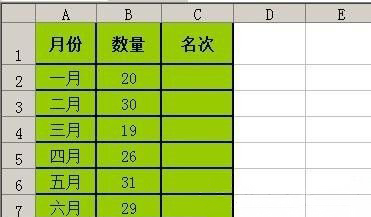
1、首先,在C2单元格中输入=RANK(B2,$B$2:$B$7)回车即可显示出B2在B2~B7单元数据中的排名;
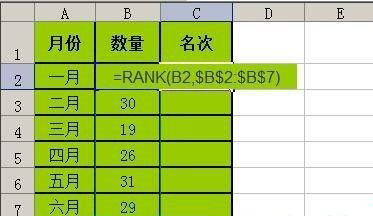
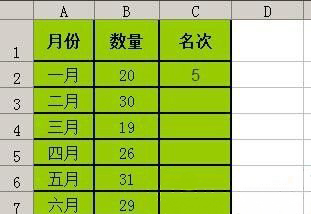
2、然后,在选中C2单元格,按住右下角的小标志,拖到C7的位置;
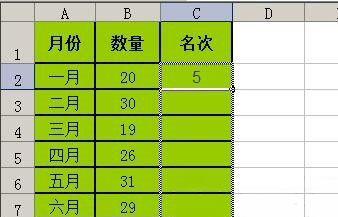
3、在放开后,所有排名就会显示出来了;
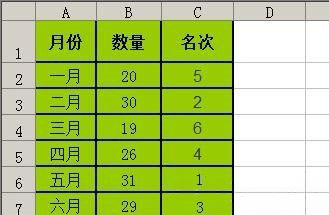
4、如果要按排名来排序,就可以选中整个表格,在点击上方的数据,排序;
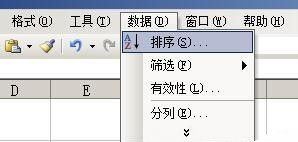
5、接下来,在关键词设置为名次,在勾选升序;
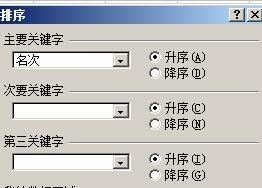
6、最后再点击确定即可。
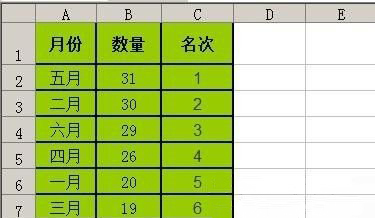
通过以上的设置即可在excel表格数据排名了,感兴趣的用户也可以试试哟,希望这个教程对大家有所帮助。
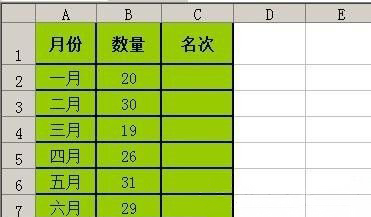
1、首先,在C2单元格中输入=RANK(B2,$B$2:$B$7)回车即可显示出B2在B2~B7单元数据中的排名;
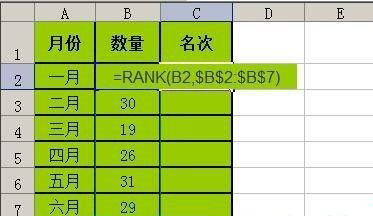
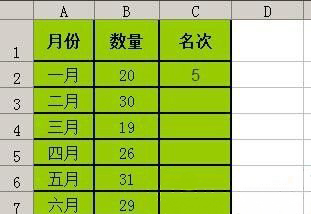
2、然后,在选中C2单元格,按住右下角的小标志,拖到C7的位置;
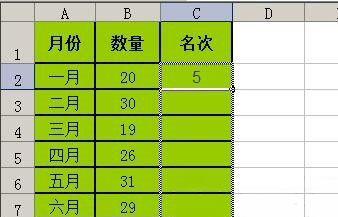
3、在放开后,所有排名就会显示出来了;
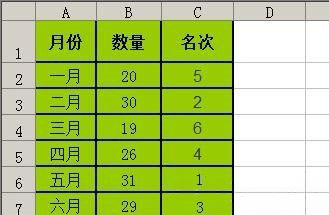
4、如果要按排名来排序,就可以选中整个表格,在点击上方的数据,排序;
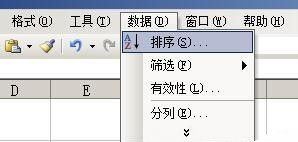
5、接下来,在关键词设置为名次,在勾选升序;
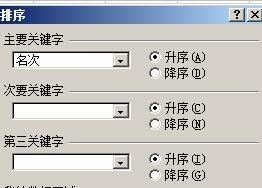
6、最后再点击确定即可。
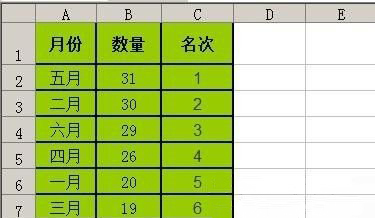
通过以上的设置即可在excel表格数据排名了,感兴趣的用户也可以试试哟,希望这个教程对大家有所帮助。
分享到:
